Microsoft Windows 10 in modalità S: cos'è e come installare le app
Microsoft Windows 10 S è una versione di Windows 10 sistema operativo per chi studia. 10 S limita gli utenti a scaricare app solo dal Microsoft Store ufficiale. Di conseguenza, Microsoft lo elogia come più sicuro del principale Sistema operativo Windows 10.
Nel 2018, Microsoft ha rinominato "Windows 10 S" in "modalità S" a causa della confusione dei consumatori. La modalità S è disponibile anche sui dispositivi in esecuzione Windows 10 Home o Windows 10 Pro.
Molti elenchi di negozi di computer continueranno a elencare Windows 10 S invece della nuova modalità S, ma sono la stessa cosa.
Windows 10 S e Windows 10 sono uguali?
Windows 10 S, o Windows 10 in modalità S, è un'impostazione controllata su determinati dispositivi Windows 10. Un laptop o un computer che esegue la modalità S esegue ancora Windows 10. Semplicemente non ha la piena funzionalità dell'intero sistema operativo.
Quali sono le restrizioni per Windows 10 in modalità S?
Sebbene sia presente la maggior parte delle funzionalità del sistema operativo Windows 10 completo, la modalità S pone diverse limitazioni alla funzionalità di un dispositivo:
- Puoi scaricare app solo da Microsoft Store.
- Microsoft Edge è il browser Internet predefinito.
- Bing è il motore di ricerca di sistema predefinito.
Quali sono i vantaggi dell'esecuzione di Windows 10 in modalità S?
Sebbene la modalità Windows 10 S o S abbia alcune limitazioni, queste stesse restrizioni migliorano anche un dispositivo Windows 10 in diversi modi:
- L'impossibilità di scaricare programmi da siti Web durante l'utilizzo di Windows 10 in modalità S riduce le possibilità di incidenti accidentali installazione di malware o un virus informatico, che potrebbe infettare il tuo dispositivo.
- Windows 10 in modalità S può essere eseguito solo App di Windows scaricato da Microsoft Store, che impedisce l'esecuzione di numerosi programmi in background e rallenta il dispositivo. Noterai tempi di avvio più rapidi, un funzionamento più fluido su dispositivi con bassa potenza di elaborazione e una durata della batteria potenzialmente più lunga.
Per chi è Windows 10 in modalità S?
Microsoft ha progettato Windows 10 in modalità S per studenti delle scuole superiori e universitari o universitari. Questa attenzione è dovuta principalmente al fatto che la modalità S limita il modo in cui le persone possono utilizzare i propri dispositivi, mantenendo l'accento sullo studio e sui compiti.
Un PC con Windows 10 in modalità S può essere utile anche ai consumatori che non sono molto esperti di tecnologia e sono inclini a scaricare regolarmente malware e virus. La modalità S limita la funzionalità a una selezione di app curata in Microsoft Store che offre solo app create da Microsoft, il che significa che sono sempre sicure da eseguire.
Posso giocare ai videogiochi su un computer Windows 10 S?
I videogiochi sono disponibili su un computer che esegue Windows 10 S di Microsoft o Windows 10 in modalità S. Tuttavia, proprio come qualsiasi altra app, gli unici titoli disponibili sono quelli autorizzati da Microsoft nel suo app store.
I computer che eseguono Windows 10 in modalità S sono generalmente progettati per scopi didattici e potrebbero non esserlo in grado di riprodurre alcuni dei videogiochi per PC visivamente più intensivi, nonostante i loro elenchi in Microsoft Negozio.
Posso guardare film su Windows 10 in modalità S?
È possibile visualizzare film digitali ed episodi TV tramite i soliti siti Web sul browser Web Microsoft Edge e in app come Netflix e Video Amazon.
Ho la modalità Windows 10 S o S sul mio computer?
Puoi verificare quale sistema operativo Windows 10 hai sul tuo computer procedendo come segue:
-
Apri il Cominciare menu facendo clic sull'icona nell'angolo in basso a sinistra dello schermo o premendo il tasto finestre pulsante sulla tastiera.
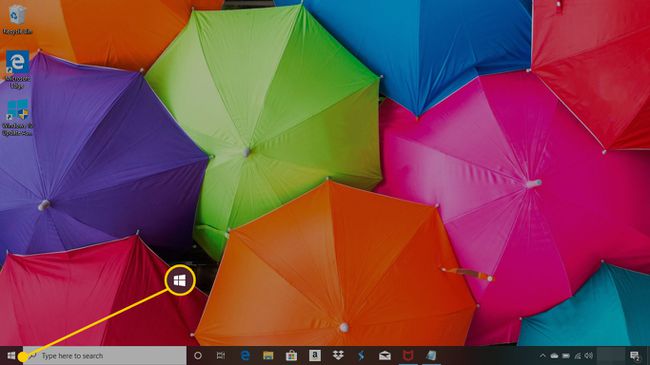
-
Selezionare Impostazioni.
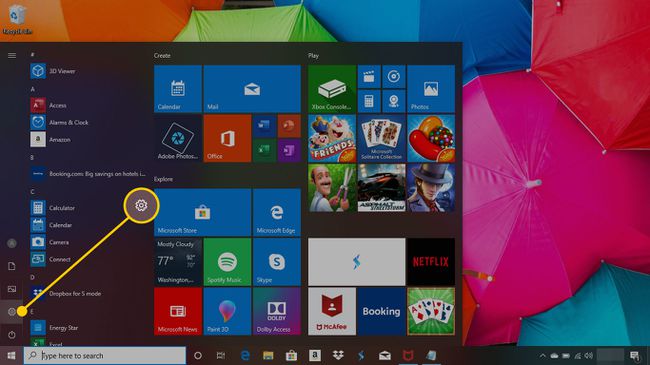
-
Selezionare Sistema.
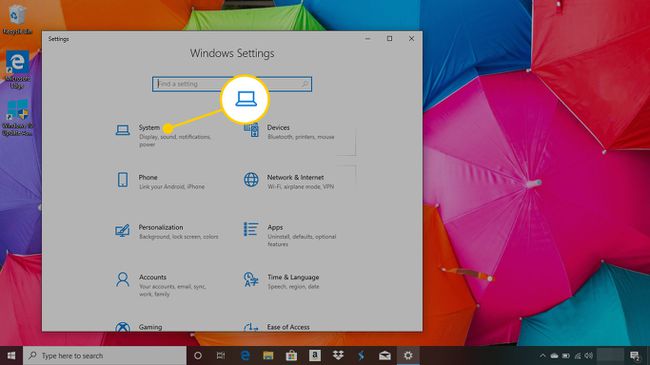
-
Scorri il menu a sinistra e fai clic su Di.
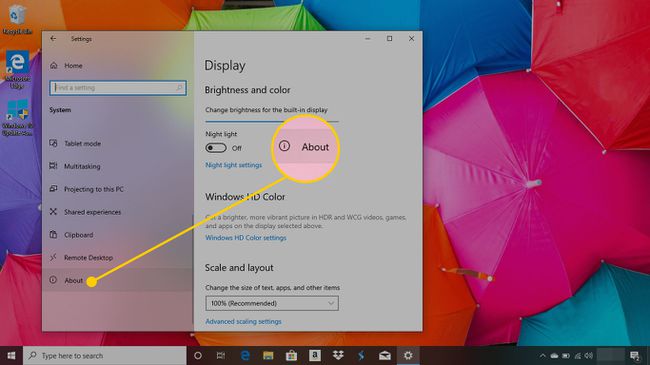
-
Scorri questa pagina fino ad arrivare a Specifiche di Windows. Sotto questa voce, accanto a Edizione, sarà il nome del sistema operativo installato.
Se dice Windows 10 Home in modalità S o Windows 10 Pro in modalità S, la modalità S è installata sul dispositivo ed è attualmente attiva.
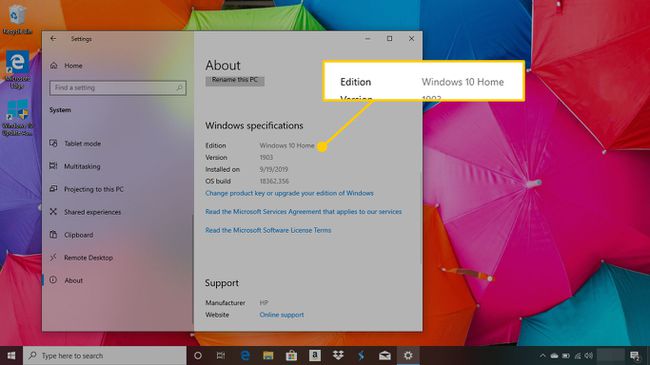
Puoi disattivare la modalità S se desideri sbloccare il dispositivo. Ma una volta disattivato, non puoi tornare indietro.
Come installare app su Windows 10 in modalità S
Durante l'esecuzione di Windows 10 in modalità S, sei limitato all'installazione di app da Microsoft Store. Puoi installarli sul tuo computer nello stesso modo in cui li installeresti su un normale dispositivo Windows 10:
-
Apri il Microsoft Store app.
In alternativa, puoi aprirlo premendo il tasto finestre tasto sulla tastiera, digitando "Negozio," e selezionando Microsoft Store dai risultati della ricerca.
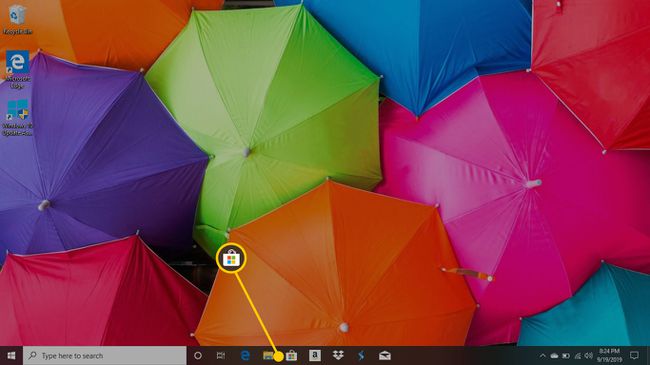
-
Cerca le app tramite la barra di ricerca nell'angolo in alto a destra o sfogliando le app in primo piano nella schermata principale.

Una volta trovata un'app che ti interessa, selezionala per andare alla pagina principale dell'app all'interno di Microsoft Store.
-
Se l'app è gratuita, dovresti vedere un blu Ottenere pulsante sotto il nome dell'app. Fare clic per scaricare l'app.
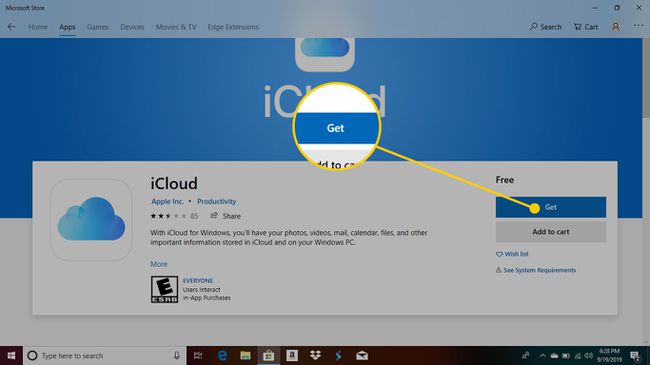
Se l'app costa denaro, vedrai il suo prezzo sotto il titolo e sotto un blu Acquistare pulsante. Clicca il Acquistare e seleziona il tuo metodo di pagamento, ad esempio una carta di credito o credito Microsoft Store, per iniziare il download.
Dove trovare le app acquistate di recente su Windows 10 in modalità S
Puoi anche guardare la cronologia degli acquisti in Microsoft Store per scaricare le app che hai eliminato o verificare la disponibilità di aggiornamenti. Ecco come farlo.
-
All'interno di Microsoft Store, seleziona puntini di sospensione (tre punti) nell'angolo in alto a destra dello schermo.
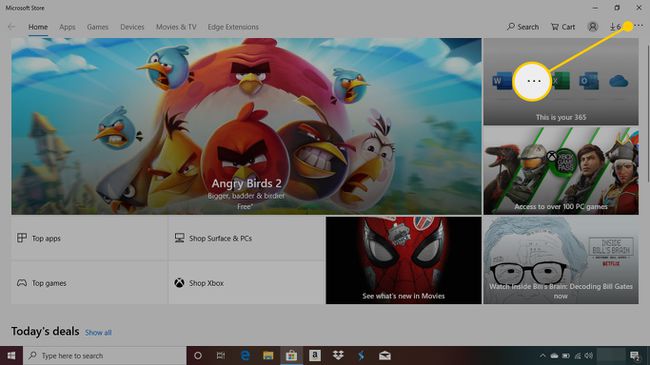
-
Selezionare Download e aggiornamenti per visualizzare tutte le app scaricate e aggiornate di recente.
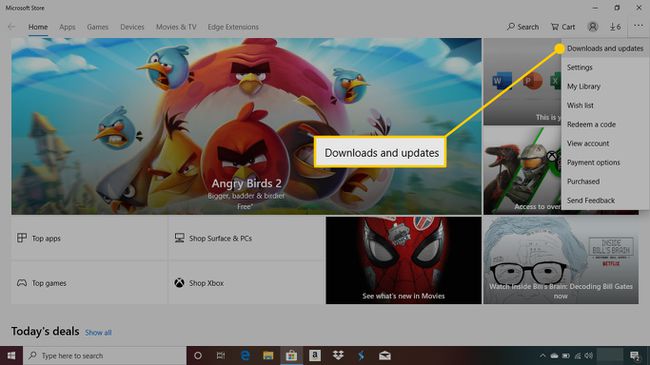
Seleziona un'app per visualizzare ulteriori informazioni al riguardo.
Come disinstallare le app su Windows 10 in modalità S
La disinstallazione di app su un computer Windows 10 in modalità S è identica a come viene eseguita su un normale dispositivo Windows 10.
Apri il Cominciare menu facendo clic sull'icona nell'angolo in basso a sinistra dello schermo o premendo il tasto finestre pulsante sulla tastiera.
-
Le tue app appariranno in ordine alfabetico in una colonna nel menu Start. Trova quello che desideri disinstallare e tasto destro del mouse lo con il mouse.
Se stai utilizzando un dispositivo Windows 10 con touchscreen, tocca e tieni premuta l'icona dell'app per alcuni secondi, quindi rilascia.
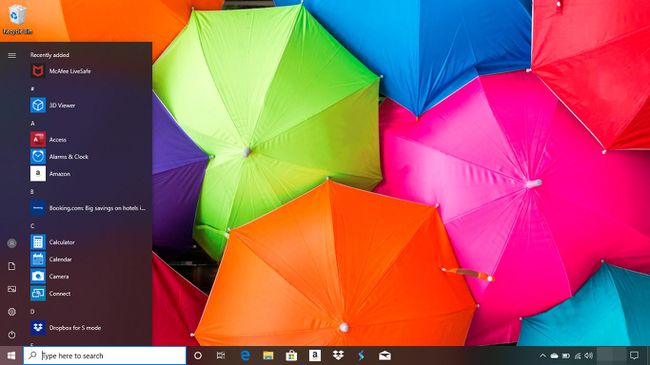
-
Seleziona il Disinstalla opzione.
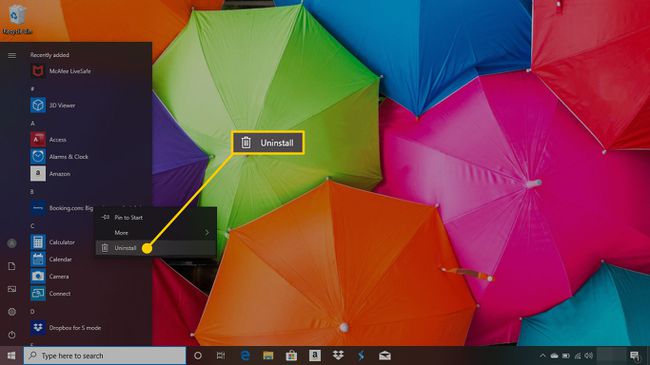
-
Clic Disinstalla di nuovo per confermare che desideri eliminare l'app.

Ripeti questi passaggi per tutte le app che desideri rimuovere dal computer.
